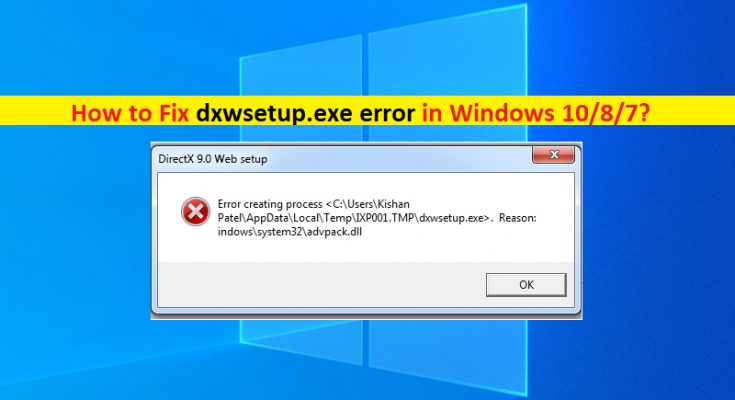Che cos’è “errore dxwsetup.exe” in Windows 10/8/7?
In questo post, discuteremo su “Come correggere l’errore dxwsetup.exe in Windows 10/8/7”. Sarai guidato con semplici passaggi/metodi per risolvere il problema. Iniziamo la discussione.
‘Errore dxwsetup.exe – BAD IMAGE’: è un problema comune di Windows considerato errore di immagine errata. Questo errore di immagine difettosa di Windows viene in genere visualizzato quando si tenta di eseguire determinati giochi/applicazioni che utilizzano DirectX. Il problema si verifica comunemente durante l’esecuzione del gioco scaricato e finisce per mostrare un messaggio di errore nella schermata di sistema. In genere, questo errore di immagine non valida ti impedisce di eseguire giochi/applicazioni sul tuo computer. Diamo un’occhiata al messaggio di errore.
“DXSETUP.exe – Immagine errata
C:\Windows\System32\XAudio2_7.dll non è progettato per funzionare su Windows o contiene un errore. Provare a installare nuovamente il programma utilizzando il supporto di installazione originale o contattare l’amministratore di sistema o il fornitore del software per assistenza Stato di errore 0xc000012f”
Alcuni utenti hanno segnalato che il download e l’installazione dell’ultimo runtime DirectX sul proprio computer Windows ha funzionato per risolvere il problema. Quindi, puoi provare questa soluzione. Le possibili ragioni alla base del problema, tra cui infezione da virus o malware, mancanza dei file Microsoft Visual C++ Redistributables richiesti, impostazioni di sistema errate, voci di registro danneggiate, file di gioco danneggiato, mancata corrispondenza DLL, moduli di supporto danneggiati, pulizia eccessiva del sistema ed eliminazione di file di programma critici .
La corruzione nei file di sistema e nell’immagine del sistema del disco rigido può essere riparata eseguendo la scansione SFC e la scansione DISM nel computer Windows per risolvere il problema. È possibile risolvere il problema con le nostre istruzioni. Andiamo per la soluzione.
Come correggere l’errore dxwsetup.exe in Windows 10/8/7?
Metodo 1: correggere “errore dxwsetup.exe” con “PC Repair Tool”
“PC Repair Tool” è un modo facile e veloce per trovare e correggere errori BSOD, errori DLL, errori EXE, problemi con programmi/applicazioni, problemi di malware o virus, file di sistema o problemi di registro e altri problemi di sistema con pochi clic.
Metodo 2: eseguire la scansione SFC e la scansione DISM
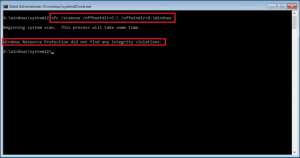
Passaggio 1: digitare “cmd” nella casella di ricerca di Windows e premere i tasti “MAIUSC + INVIO” sulla tastiera per aprire “Prompt dei comandi come amministratore”
Passaggio 2: digita i seguenti comandi uno per uno e premi il tasto “Invio” dopo ciascuno da eseguire
sfc /scannow
DISM /Online /Cleanup-Image /RestoreHealth
Passaggio 3: una volta eseguito, riavvia il computer e verifica se il problema è stato risolto.
Metodo 3: disinstallare Windows Update problematico
Passaggio 1: aprire “Pannello di controllo” nel PC Windows tramite la casella di ricerca di Windows e andare su “Disinstalla un programma> Programmi e funzionalità> Visualizza aggiornamenti installati”
Passaggio 2: trova la versione recente dell’aggiornamento di Windows installata o la versione problematica dell’aggiornamento di Windows, selezionala e fai clic sull’opzione “Disinstalla” per disinstallare. Al termine, riavvia il computer per vedere le modifiche.
Metodo 4: aggiorna il sistema operativo Windows 10
L’aggiornamento del sistema operativo Windows all’ultima versione può risolvere il problema.
Passaggio 1: apri l’app “Impostazioni” nel PC Windows tramite la casella di ricerca di Windows e vai su “Aggiornamento e sicurezza> Windows Update” e fai clic sul pulsante “Verifica aggiornamenti”
Passaggio 2: scarica e installa tutti gli aggiornamenti disponibili nel computer e, una volta aggiornato, riavvia il computer.
Metodo 5: disinstallare e reinstallare il programma che causa l’errore dxwsetup.exe
Passaggio 1: aprire il “Pannello di controllo” nel PC Windows e andare su “Disinstalla un programma> Programmi e funzionalità”
Passaggio 2: trova e seleziona il programma che causa l’errore e seleziona “Disinstalla” per disinstallarlo
Passaggio 3: una volta disinstallato, riavvia il computer e reinstalla nuovamente il programma e controlla se funziona.
Metodo 6: eseguire lo strumento di diagnostica DirectX
Passaggio 1: premere i tasti “Windows + R” sulla tastiera, digitare “dxdiag” nella finestra “Esegui” e premere il pulsante “Ok” Strumento di diagnostica DirectX
Passaggio 2: fare clic sul pulsante “Sì” quando viene visualizzato il messaggio se è necessario verificare che tutti i driver siano firmati digitalmente. Quindi, verifica se riscontri problemi relativi alla scheda audio e display
Metodo 7: installare Microsoft Visual C++ Redistributable per Visual Studio
Passaggio 1: apri il browser e visita il “Sito ufficiale Microsoft”
Passaggio 2: scegliere la versione del programma corretta e aprire il file di installazione, quindi seguire le istruzioni sullo schermo per l’installazione. Una volta installato, controlla se il problema è stato risolto.
Metodo 8: eseguire l’avvio pulito
Se il problema persiste, puoi provare a risolverlo eseguendo l’avvio pulito nel computer.
Passaggio 1: premere i tasti “Windows + R” sulla tastiera, digitare “msconfig” nella finestra “Esegui” e premere il pulsante “Ok” per aprire “Configurazione di sistema”
Passaggio 2: fare clic sulla scheda “Servizi”, selezionare la casella di controllo “Nascondi tutti i servizi Microsoft” e premere il pulsante “Disabilita tutto”
Passaggio 3: fare clic sulla scheda “Avvio”, quindi su “Apri Task Manager”. Fare clic con il pulsante destro del mouse su ciascuno degli elementi di avvio uno per uno e selezionare “Disabilita” per disabilitarli, quindi chiudere Task Manager
Passaggio 4: infine, fai clic sul pulsante “Applica” e “Ok” per salvare le modifiche e riavviare il computer, controlla se funziona.
Metodo 9: eseguire la riparazione automatica di Windows
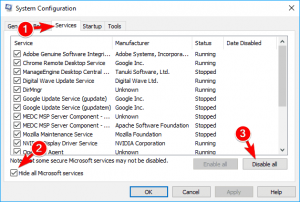
Passaggio 1: premere i tasti “MAIUSC” sulla tastiera e riavviare il computer per avviare Windows Re Ambiente di copertura
Passaggio 2: vai all’opzione “Ripara il tuo computer” e vai a “Risoluzione dei problemi> Avanzate> Riparazione automatica” e segui le istruzioni sullo schermo per completare il processo di riparazione. Una volta fatto, riavvia il computer e controlla se funziona.
Metodo 10: eseguire Ripristino configurazione di sistema
Passaggio 1: premere i tasti “Windows + R” sulla tastiera e “rstrui” nella finestra “Esegui” e premere il pulsante “Ok” per aprire “Ripristino configurazione di sistema”
Passaggio 2: fare clic su “Avanti”, selezionare il punto di ripristino in base alla data e all’ora in cui non si sono verificati problemi e fare clic su “Avanti> Fine” per avviare il processo di ripristino. Una volta terminato, controlla se il problema è stato risolto.
Conclusione
Sono sicuro che questo post ti ha aiutato su come correggere l’errore dxwsetup.exe in Windows 10/8/7 con semplici passaggi/metodi. Puoi leggere e seguire le nostre istruzioni per farlo. È tutto. Per qualsiasi suggerimento o domanda, si prega di scrivere nella casella dei commenti qui sotto.